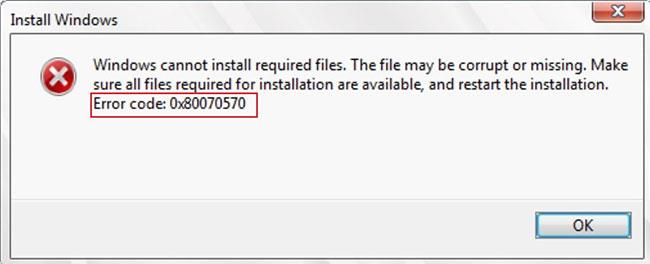Ο κωδικός σφάλματος 0x80070570 είναι ένα κοινό μήνυμα σφάλματος σε υπολογιστές, φορητούς υπολογιστές και tablet με λειτουργικό σύστημα Windows 10. Ωστόσο, εμφανίζεται επίσης σε υπολογιστές με Windows 8.1, Windows 8, Windows 7 ή παλαιότερες εκδόσεις. Τι είναι λοιπόν το σφάλμα 0x80070570; Πώς να διορθώσετε αυτό το σφάλμα; Η απάντηση θα δοθεί στο επόμενο άρθρο.
Πώς εμφανίζεται ο κωδικός σφάλματος 0x80070570;
Αυτό το μήνυμα εμφανίζεται συνήθως όταν παρουσιάζεται σφάλμα κατά την αρχική εγκατάσταση του λειτουργικού συστήματος Windows ή κατά την ενημέρωση μιας ήδη εγκατεστημένης έκδοσης. Το μήνυμα σφάλματος 0x80070570 εμφανίζεται επίσης κατά τη μεταφορά αρχείων από τη μια μονάδα δίσκου στην άλλη.
Ανάλογα με τη συγκεκριμένη αιτία της προειδοποίησης σφάλματος, το περιεχόμενο του μηνύματος θα ποικίλλει, καθώς συνήθως εξηγεί το πρόβλημα λεπτομερώς.
Για παράδειγμα, μια ειδοποίηση μπορεί να λέει:
Windows cannot install required files. The file may be corrupt or missing. Make sure all files required for installation are available and restart the installation. Error code: 0x80070570
( Τα Windows δεν μπορούν να εγκαταστήσουν τα απαιτούμενα αρχεία. Τα αρχεία ενδέχεται να είναι κατεστραμμένα ή να λείπουν. Βεβαιωθείτε ότι όλα τα αρχεία που απαιτούνται για την εγκατάσταση είναι διαθέσιμα και επανεκκινήστε την εγκατάσταση. Κωδικός σφάλματος: 0x80070570 ).
Ανεξάρτητα από το τι λέει η προειδοποίηση, τελειώνει πάντα με:
Error code: 0x80070570
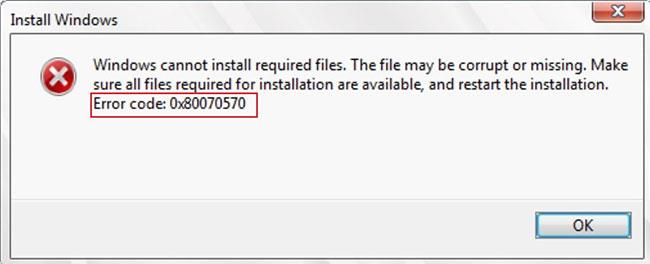
Μήνυμα σφάλματος 0x80070570
Αιτία σφάλματος κωδικός 0x80070570
Η εμφάνιση του κωδικού σφάλματος 0x80070570 συχνά ενεργοποιείται από ένα αρχείο που λείπει ή είναι κατεστραμμένο. Μια κατεστραμμένη ή ελαττωματική μονάδα δίσκου μπορεί επίσης να προκαλέσει την εμφάνιση του μηνύματος 0x80070570, καθώς αυτό μπορεί να εμποδίσει τον υπολογιστή σας με Windows να διαβάσει σωστά τα απαραίτητα αρχεία.
Όταν εμφανίζεται ένα μήνυμα σφάλματος κατά την εγκατάσταση ή την αναβάθμιση ενός λειτουργικού συστήματος Windows, συνήθως οφείλεται σε ένα κατεστραμμένο αρχείο εγκατάστασης που μπορεί να προκληθεί από προβλήματα στον διακομιστή κατά τη λήψη ή τη διαδικασία σύνδεσης στο Διαδίκτυο. ασταθές ή αδύναμο από την πλευρά σας.
Πώς να διορθώσετε το σφάλμα 0x80070570
Δεδομένου ότι η αιτία του σφάλματος 0x80070570 μπορεί να είναι δύσκολο να προσδιοριστεί, αξίζει να επεξεργαστείτε όλες αυτές τις πιθανές λύσεις μέχρι να επιλυθεί το πρόβλημα.
1. Επανεκκινήστε τον υπολογιστή
Η επανεκκίνηση του υπολογιστή σας συχνά διορθώνει τυχαία τεχνολογικά προβλήματα και είναι το πρώτο πράγμα που προσπαθείτε. Πριν επανεκκινήσετε τον υπολογιστή σας, αποθηκεύστε όλα τα ανοιχτά αρχεία και πραγματοποιήστε έξοδο από τυχόν ανοιχτές εφαρμογές ή προγράμματα. Με αυτόν τον τρόπο δεν θα χάσετε καμία πρόοδο ή περιεχόμενο.
2. Εκτελέστε ενημέρωση των Windows
Εκτός από το να σας παρέχει πρόσβαση στις πιο πρόσφατες δυνατότητες και βελτιώσεις ασφαλείας των Windows, η διαδικασία ενημέρωσης των Windows εκτελεί επίσης πλήρη σάρωση συστήματος και διορθώνει τυχόν προβλήματα ή σφάλματα που εντοπίζει.
3. Επαναλάβετε τις ενημερώσεις των Windows
Εάν εμφανιστεί το σφάλμα 0x80070570 κατά τη διαδικασία ενημέρωσης των Windows, επανεκκινήστε τον υπολογιστή και εξαναγκάστε μη αυτόματα μια ενημέρωση των Windows. Για να το κάνετε αυτό, επιλέξτε Μενού Έναρξη > Ρυθμίσεις > Ενημέρωση και ασφάλεια > Έλεγχος για ενημέρωση .
Κατά την εκ νέου ενημέρωση των Windows, αποφύγετε τη χρήση εφαρμογών ή προγραμμάτων που απαιτούν πρόσβαση στο Διαδίκτυο για να κάνετε τη σύνδεση όσο το δυνατόν πιο δυνατή. Εάν χρησιμοποιείτε το Metered Connection (μια σύνδεση στο Διαδίκτυο που σχετίζεται με όρια δεδομένων), εξετάστε το ενδεχόμενο να μεταβείτε σε ταχύτερη σύνδεση WiFi ή ενσύρματη σύνδεση για μια σταθερή εμπειρία λήψης.
4. Δοκιμάστε ξανά να εγκαταστήσετε την εφαρμογή
Παρόμοια με την παραπάνω συμβουλή, μερικές φορές η ενημέρωση ή η επανεγκατάσταση εφαρμογών των Windows 10 θα βοηθήσει, επομένως αξίζει να το δοκιμάσετε τουλάχιστον μια δεύτερη ή τρίτη φορά προτού αναζητήσετε μια εναλλακτική λύση.
5. Ελέγξτε το δίσκο εγκατάστασης για ζημιές
Εάν εγκαθιστάτε λογισμικό από δίσκο CD, DVD ή Blu-ray, ελέγξτε ότι ο δίσκος δεν είναι κατεστραμμένος ή βρώμικος. Ένας γρατσουνισμένος ή βρώμικος δίσκος μπορεί να δυσκολέψει τη μονάδα δίσκου να διαβάσει τα περιεχόμενά του και να ενεργοποιήσει την προειδοποίηση 0x80070570.
Συμβουλή : Όταν καθαρίζετε βρώμικα πιάτα, αποφύγετε να σκουπίζετε με κυκλικές κινήσεις με το πανί. Εάν ένας δίσκος γρατσουνιστεί, υπάρχουν πολλοί τρόποι για να τον διορθώσετε, από τη χρήση οδοντόκρεμας ή μπανανόφλουδας μέχρι την επικάλυψη με φυστικοβούτυρο και κερί. Μπορεί επίσης να χρειαστείτε ένα επαγγελματικό κιτ επισκευής CD.
6. Επαναλάβετε τη φόρτωση του αρχείου
Εάν εμφανιστεί το σφάλμα 0x80070570 μετά το άνοιγμα του ληφθέντος αρχείου, ενδέχεται να είναι κατεστραμμένο ή ελλιπές. Κάντε λήψη ξανά και βεβαιωθείτε ότι η λήψη ολοκληρώθηκε σωστά.
Συμβουλή: Ένας εύκολος τρόπος για να ελέγξετε εάν ένα αρχείο έχει ολοκληρωθεί είναι να ελέγξετε το μέγεθός του. Πολλοί ιστότοποι αναφέρουν το συνολικό μέγεθος των αρχείων που είναι διαθέσιμα για λήψη. Για να διασταυρώσετε αυτό το αρχείο με το ληφθέν αρχείο, κάντε δεξί κλικ στο εικονίδιο του αρχείου στον υπολογιστή σας και, στη συνέχεια, επιλέξτε Ιδιότητες.
7. Ελέγξτε τα επίσημα κανάλια
Μερικές φορές οι προγραμματιστές εφαρμογών και βιντεοπαιχνιδιών κυκλοφορούν αρχεία εγκατάστασης που είναι κατεστραμμένα ή δεν έχουν ανέβει σωστά. Συνήθως, τα εμπλεκόμενα άτομα ή εταιρείες θα δημοσιεύουν σχετικά με αυτές τις περιπτώσεις σε επίσημους λογαριασμούς Twitter και Facebook. Εάν συμβαίνει αυτό, περιμένετε μέχρι να δημοσιευτεί ένα επισκευασμένο αρχείο εγκατάστασης.
8. Ελέγξτε τον σκληρό δίσκο για σφάλματα
Μερικές φορές, ένας κατεστραμμένος σκληρός δίσκος μπορεί να είναι η αιτία του μηνύματος σφάλματος 0x80070570.
Χρησιμοποιήστε τη μέθοδο στο άρθρο: 7 αποτελεσματικοί τρόποι για να ελέγχετε τους σκληρούς δίσκους για να ελέγχετε περιοδικά την υγεία των σκληρών δίσκων για να σαρώνετε τοπικούς δίσκους και εξωτερικούς σκληρούς δίσκους ή συσκευές αποθήκευσης που είναι συνδεδεμένες στον υπολογιστή από θύρα USB.
9. Ζητήστε ένα νέο αντίγραφο
Εάν το αρχείο σας στάλθηκε από κάποιον άλλο μέσω email και δεν μπορείτε να ανοίξετε το αρχείο λόγω του μηνύματος σφάλματος 0x80070570, ζητήστε από τον αποστολέα να το ανεβάσει σε νέο email και να το στείλει πίσω σε εσάς.
Όταν το κάνετε αυτό, ζητήστε από τον αποστολέα να μην στείλει ξανά το ίδιο email αλλά να ανεβάσει ξανά το συνημμένο με μη αυτόματο τρόπο. Τα αρχεία είναι πιθανό να καταστραφούν την πρώτη φορά που ανεβαίνουν.
10. Κλείστε την εφαρμογή
Εάν δυσκολεύεστε να ανοίξετε ένα αρχείο που έχετε κατεβάσει από μια εφαρμογή όπως το WhatsApp, το Telegram, το Line ή το Facebook Messenger, βγείτε από την εφαρμογή, επανεκκινήστε τον υπολογιστή σας, ανοίξτε την εφαρμογή και κάντε ξανά λήψη του αρχείου.